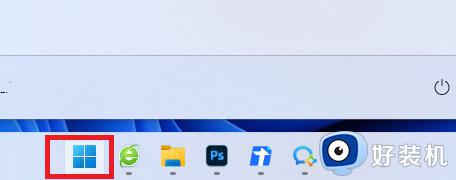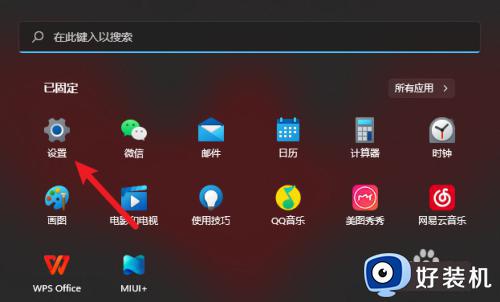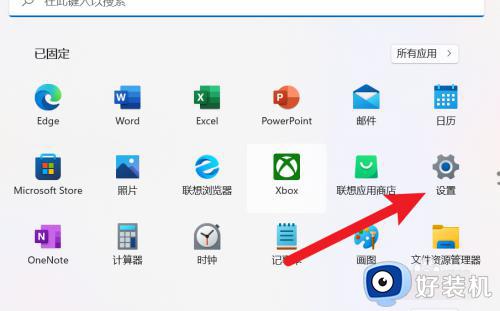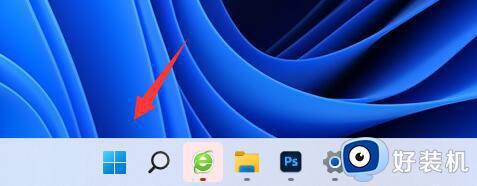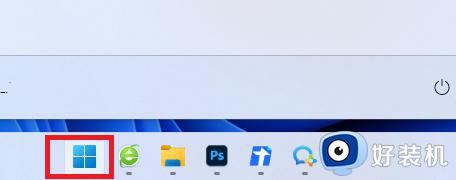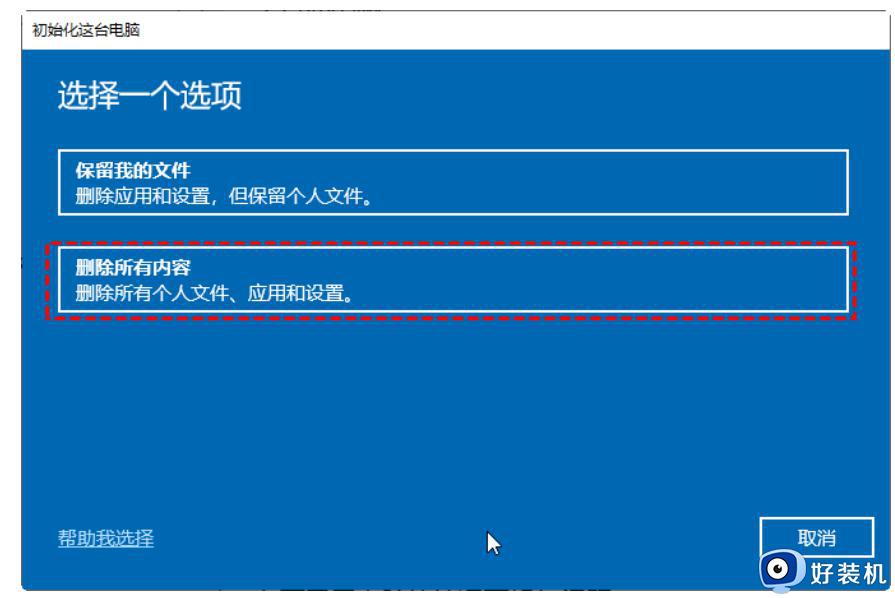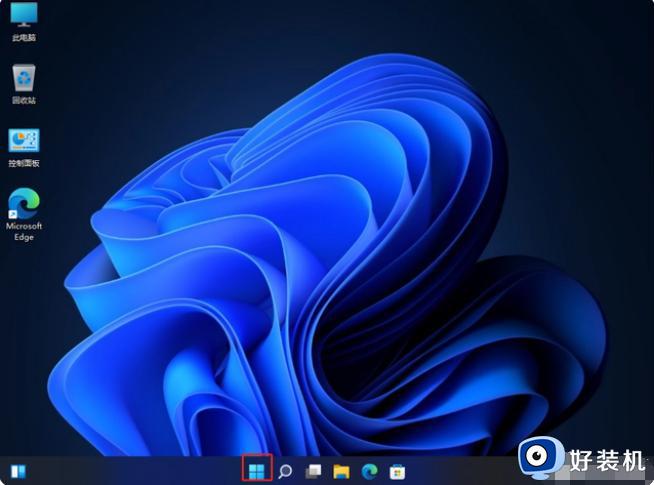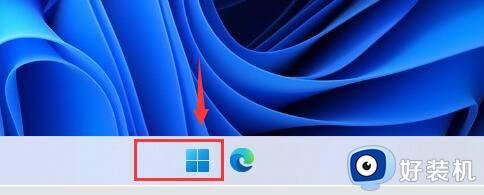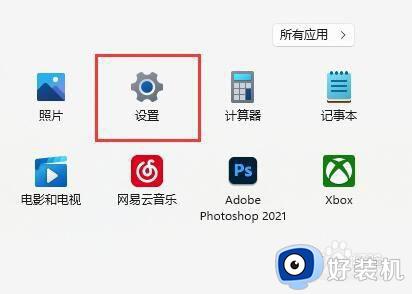电脑恢复出厂设置win11的方法 win11初始化电脑全步骤
时间:2024-02-04 11:50:48作者:zheng
我们可以通过将win11电脑恢复出厂设置来快速修复电脑出现的一些问题,有些用户就在使用win11电脑的时候想要恢复出厂设置,但是却不知道win11初始化电脑全步骤是什么,今天小编就教大家电脑恢复出厂设置win11的方法,操作很简单,跟着小编一起来操作吧。
推荐下载:windows11下载
方法如下:
1. 首先进入win11系统界面点击左下角开始。
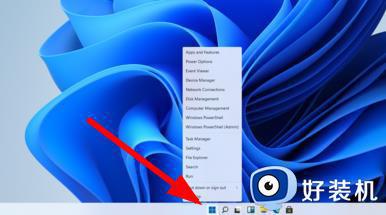
2. 然后在弹出的选项框点击左下方的设置选项。
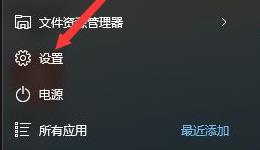
3. 进入设置窗口中后,在右下角找到“更新与安全”并点击进入。
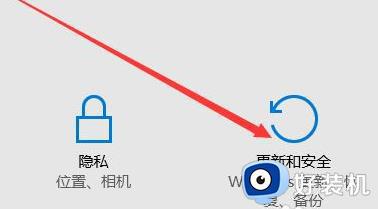
4. 进入“更新与安全”设置窗口后,再点击左侧的恢复。
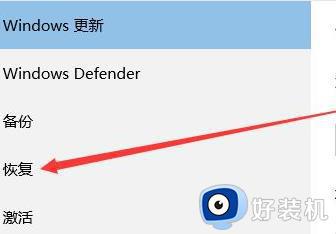
5. 随后在弹出的窗口中,点击重置此电脑下面的开始。

6. 最后会弹出一个窗口,可以选择删除所有内容,然后等待一会儿即可。
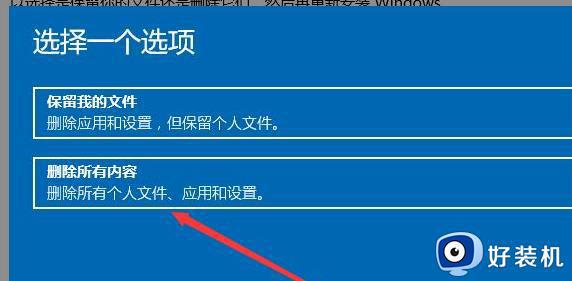
以上就是关于电脑恢复出厂设置win11的方法的全部内容,还有不懂得用户就可以根据小编的方法来操作吧,希望能够帮助到大家。